Сотрудничайте с друзьями на Spotify с помощью этих 7 функций
Важным аспектом любого приложения для потоковой передачи музыки является степень сотрудничества, в котором вы можете участвовать. Делать музыку общим опытом всегда весело, и Spotify предлагает множество функций, которые помогут вам в этом.
1 Оставайтесь в обществе
Spotify — это больше, чем просто потоковая передача музыки. Благодаря таким функциям, как Spotify Wrapped, которыми легко поделиться в социальных сетях, вы сможете прикоснуться к захватывающему социальному аспекту музыки.
Недооцененная функция, которая позволяет вам быть в курсе музыкальных вкусов и привычек ваших близких, — это возможность следить за другими людьми на Spotify. Для этого просто зайдите в их профиль (которым можно поделиться в виде ссылки), где вы можете нажать кнопку «Подписаться», просмотреть их общедоступные плейлисты и просмотреть их следующий список. Я использую эту социальную функцию, чтобы находить новых исполнителей из моего списка друзей.
Программы для Windows, мобильные приложения, игры - ВСЁ БЕСПЛАТНО, в нашем закрытом телеграмм канале - Подписывайтесь:)
Коды Spotify — это еще одна функция, которой вы можете воспользоваться, чтобы поделиться своими музыкальными вкусами с друзьями. Это специальные коды для каждой песни, альбома или плейлиста в вашей библиотеке Spotify, которые другие могут сканировать, как QR-коды.
Эти коды можно скачать, поэтому они не являются просто временными. Если вы не являетесь большим поклонником общих ссылок, коды Spotify — это простой способ проверить песни, которые слушают ваши друзья. Вы также можете создать код Spotify для профилей, что позволит легко следить за другими профилями.
Чтобы создать код Spotify, коснитесь трех точек рядом с песней, плейлистом или профилем и нажмите «Показать код Spotify». Сгенерированный код можно опубликовать, загрузить в виде изображения в галерею или отсканировать.
2. Не пропустите Spotify Connect
Spotify Connect, возможно, одна из лучших функций Spotify, обеспечивающая простое подключение совместимых устройств. Вы можете использовать одно устройство в качестве «пульта» для воспроизведения музыки на другом (например, управлять воспроизведением с телефона для воспроизведения на динамиках ноутбука). Это делает Spotify Connect отличным еще на одном фронте: сотрудничество. Вы можете воспроизводить песни и управлять ими со своего устройства, слушать их на устройствах своих друзей и даже начать приватный сеанс, если хотите приостановить прослушивание.
Убедитесь, что Spotify Connect включен, перейдя в свой профиль на главной вкладке > Настройки и конфиденциальность > Приложения и устройства > Другие устройства > Управление Spotify Connect. Включите этот параметр, чтобы ваше устройство могло работать в качестве пульта для Spotify Connect.
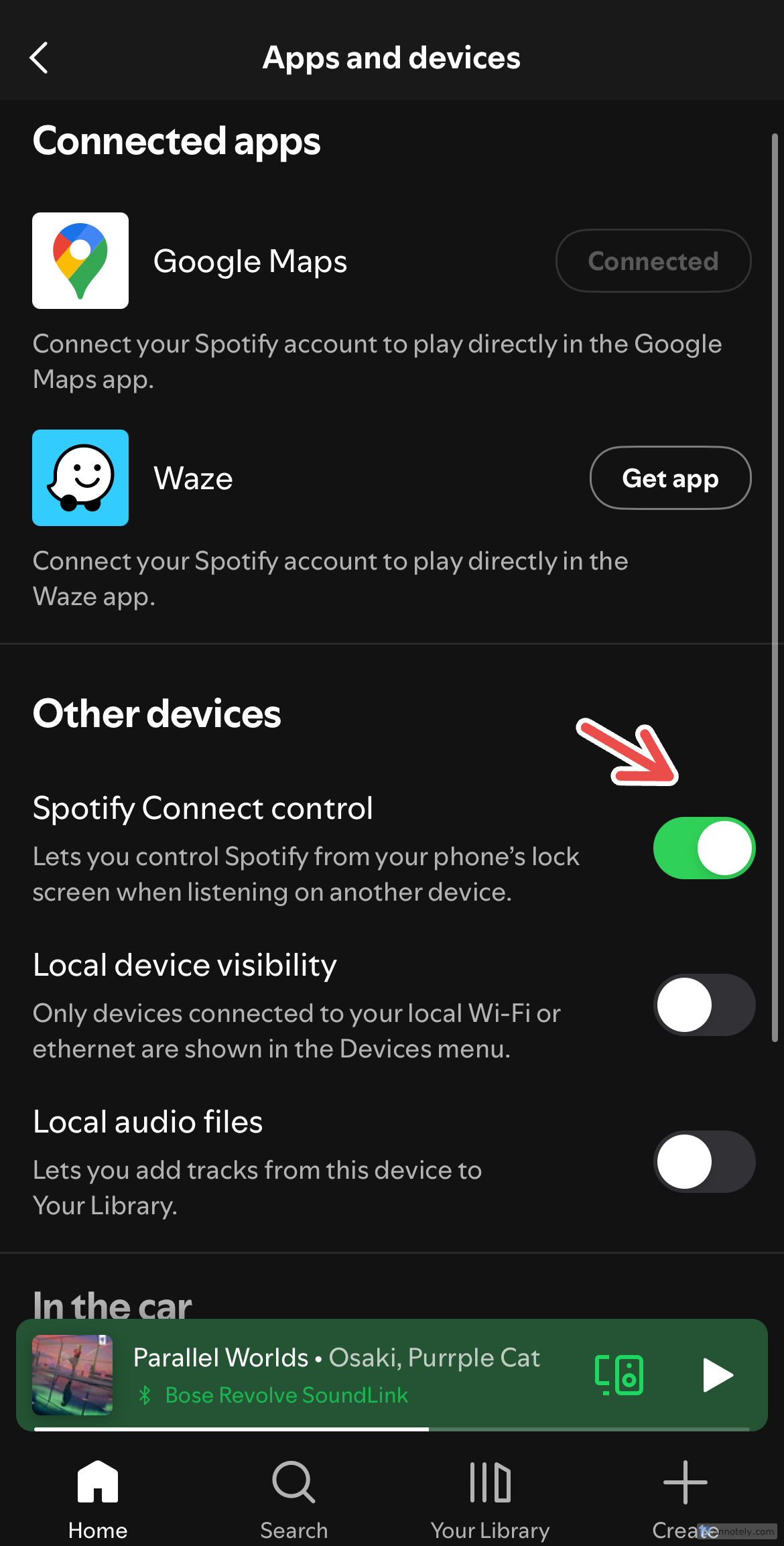
Чтобы начать использовать Connect, включите песню в Spotify, а затем коснитесь значка динамика в нижней части экрана. Теперь выберите устройство, на котором вы хотите транслировать. После подключения вы можете приостанавливать, пропускать и ставить песни в очередь.
Если вы приостановите Spotify Connect более чем на 10 минут, вам потребуется повторно подключить его к предпочитаемому вами устройству.
3. Создавайте совместные плейлисты
Простой способ слушать музыку вместе с друзьями на Spotify — создавать совместные плейлисты. Вы можете использовать эти плейлисты для прослушивания новых песен или подкастов в группе, а все соавторы могут добавлять или удалять то, что в них содержится.
В приложении Spotify перейдите в свою музыкальную библиотеку и нажмите кнопку «+» (плюс) «Создать» в правом верхнем углу (та же кнопка «Создать» находится на новой вкладке в мобильном приложении Spotify). Создайте новый плейлист и назовите его.
Когда пустой плейлист будет готов, щелкните значок приглашения (также называемый кнопкой «Добавить пользователя») под названием плейлиста, и вы сможете отправлять ссылки для сотрудничества своим друзьям через платформы социальных сетей. Срок действия приглашения истекает через 7 дней.
4. Джем со Spotify
Две функции Spotify для совместной работы, которые отлично подходят для создания общего опыта прослушивания, — это Jam и Blend.
Spotify Jam — это персонализированный способ прослушивания с другими людьми в режиме реального времени, позволяющий нескольким пользователям контролировать очередь. Любой пользователь, независимо от того, есть ли у него бесплатная или Премиум-версия Spotify, может присоединиться к Jam для прослушивания, хотя только пользователи Premium могут присоединиться к удаленному сеансу Jam.
В приложении Spotify перейдите к песне или плейлисту, для которого вы хотите использовать Jam, и коснитесь трех точек рядом с ними. Либо щелкните значок динамика на воспроизводимой песне. Нажмите «Начать Jam» и отсканируйте сгенерированный QR-код или скопируйте ссылку, чтобы поделиться ею и пригласить людей.
Отсюда вы также можете изменить устройство, на котором воспроизводится ваша музыка. Если пользователь Spotify подключен к той же сети Wi-Fi, что и вы, он получит приглашение присоединиться к Jam, что делает эту функцию доступной для использования во время вечеринок.
5. Смешайте свои вкусы
Как и совместные плейлисты, Spotify Blend — это способ пригласить друзей в общий плейлист. Разница в том, что в Blend общий список воспроизведения создается автоматически на основе ваших музыкальных вкусов и музыкальных вкусов ваших коллег. Вы можете пригласить до 10 человек и джемовать под песни, которые вам нравятся, причем песни обновляются и добавляются каждый день.
Чтобы запустить Blend, нажмите кнопку «+» (плюс) «Создать» в музыкальной библиотеке или на вкладке «Создать» и выберите «Смешать». Затем нажмите «Пригласить», чтобы отправить ссылку своим друзьям.
Как только ваше приглашение будет принято, будет создан список воспроизведения Blend (который также отображает совместимость вашей музыки с соавтором), который можно сохранить в вашей библиотеке и редактировать вы и другие пользователи.
6. Для Apple используйте SharePlay и CarPlay.
Использование приложения Spotify на вашем устройстве Apple имеет свои преимущества. Для совместной работы это означает, что вы можете использовать SharePlay и CarPlay со Spotify для группового прослушивания.
Для SharePlay вы можете легко начать сеанс, подключившись к вызову FaceTime, а затем открыв приложение Spotify для воспроизведения музыки. Это вызовет приглашение на удаленный групповой сеанс Spotify, чтобы человек, которому вы звоните, мог присоединиться с помощью SharePlay. Любой присоединяющийся должен иметь установленное приложение Spotify на своем устройстве.
Вы можете использовать SharePlay на iPhone под управлением iOS 15.1 или более поздней версии и iPad под управлением iPadOS 15.1 или более поздней версии.
Для автомобилей с совместимыми информационно-развлекательными системами вы также можете напрямую подключить свой iPhone и начать слушать Spotify. Вы можете подключиться по беспроводной сети с помощью CarPlay, убедившись, что ваш автомобиль можно обнаружить в сети CarPlay вашего iPhone.
7. Слушайте Spotify в каждой поездке
Если вы не являетесь пользователем Apple или просто хотите иметь больше возможностей для совместного прослушивания Spotify, вы можете воспользоваться функцией, которая делает поездки более увлекательными. Вы можете подключить свое приложение Spotify к навигационным приложениям, таким как Google Maps, чтобы максимально эффективно слушать музыку во время навигации по дороге.
Чтобы подключить свою учетную запись Spotify к Картам Google, откройте приложение Spotify и перейдите на вкладку «Главная». Нажмите на свой профиль > Настройки и конфиденциальность > Приложения и устройства. Здесь проверьте наличие Google Maps и нажмите «Подключиться».
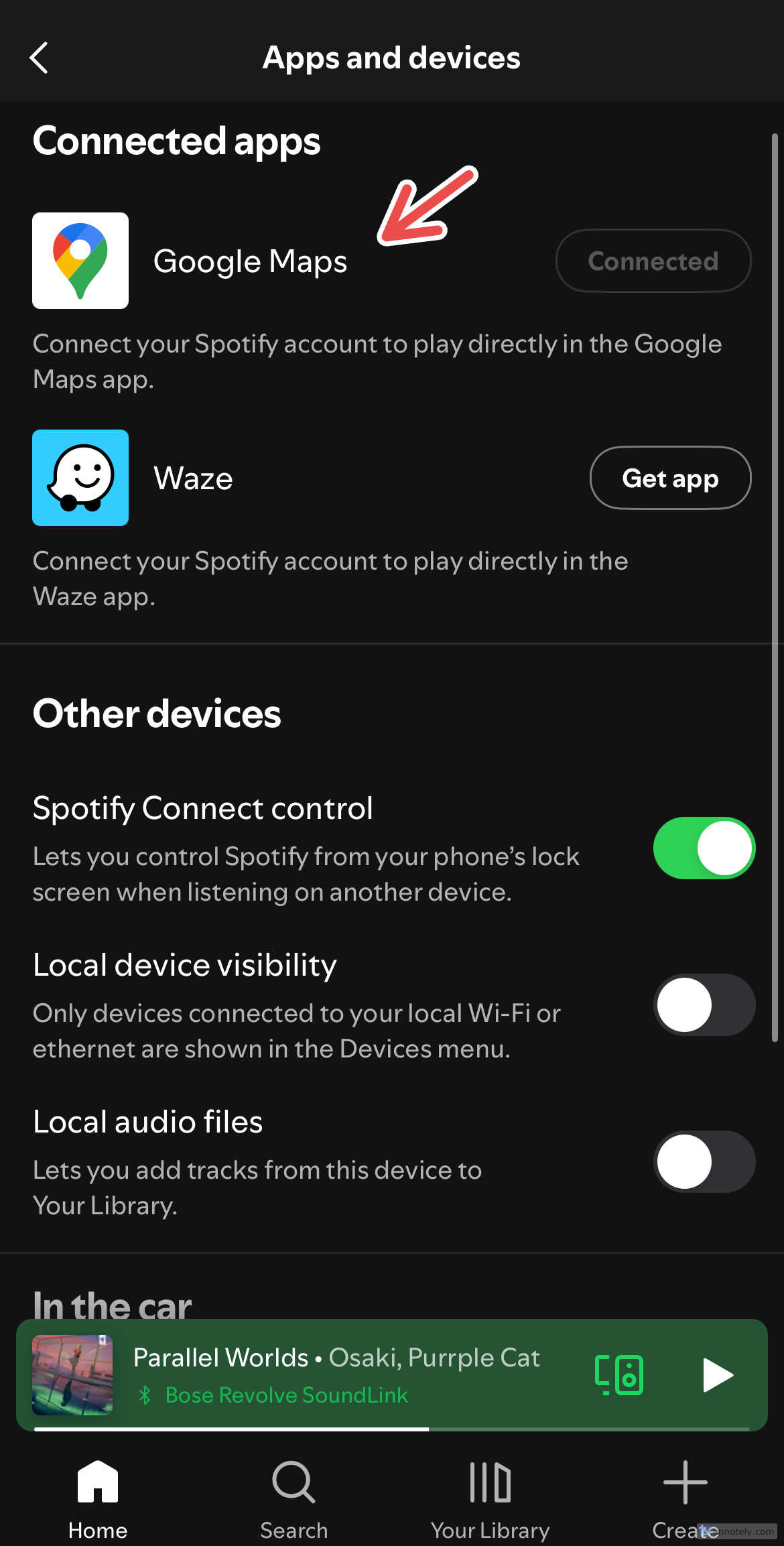
Другой способ разрешить Google Maps подключаться к Spotify — через приложение Google Maps. Откройте приложение Google Maps > нажмите на свой профиль > Настройки > Навигация. В Apple нажмите «Элементы управления воспроизведением музыки», а в Android — «Показать элементы управления воспроизведением мультимедиа». Теперь нажмите «Spotify», чтобы завершить настройку соединения.
Теперь вы можете легко воспроизводить музыку Spotify, путешествуя с друзьями.
Функции Spotify для совместной работы делают его очень привлекательным приложением для личного или удаленного группового прослушивания. Я обнаружил, что общий аспект моих плейлистов и музыки Spotify заставляет меня возвращаться к приложению.
Программы для Windows, мобильные приложения, игры - ВСЁ БЕСПЛАТНО, в нашем закрытом телеграмм канале - Подписывайтесь:)
